(Actualizado el 18-3-24)
La web oficial de Microsoft nos da diez sugerencias para mejorar el rendimiento del ordenador con Windows 10 y 11. De ahí hemos sacado estos tres consejillos que nos parecen de lo más resultones y fáciles para mejorar la velocidad de vuestro PC con Windows. Que como ya sabéis en seguida empieza a enlentecerse y nos desespera.
1. Deshabilitar programas que se cargan al inicio que no necesitemos.
Esto mejora muchísimo el tiempo de arranque, además es muy sencillo de
hacer y nada peligroso (no quitamos nada, solo evitamos que se abran
automáticamente al arrancar; si los necesitamos los podemos abrir cuando
queramos). Para ello en el botón de windows picamos en configuración, y allí, en la caja de búsqueda escribimos "aplicaciones de inicio". Se abre una ventana de configuración en la que podemos desmarcar aquellas que no necesitemos. No pasa nada si más tarde las queremos abrir, pero no necesitamos que arranquen al abrir el sistema. En la imagen de abajo podéis ver que hemos desactivado cortana, enlace móvil y edge.
ACTUALIZACIÓN: Tras alguna actualización de Windows el método antes descrito ya no vale, ya no aparace "aplicaciones de inicio". Para llegar allí hay que seguuir estos pasos:
- Pulsar Ctrl+Mayús+Esc
- (Se abrirá el administrador de tareas)
- Pinchamos en la pestaña INICIO
- Deshabilitamos las aplicaciones que no usemos.
2. Quitar programas instalados que no usemos. Aquí sí que hay que tener cuidado porque podemos cargarnos algo que luego haga que el equipo no funcione bien, así que el consejo es quitar solo cosas que conozcamos y que no usemos. En esto (como en casi todo en la vida 😉) conviene ser cuidadosos. Entonces, si estamos absolutamente seguros de que podemos quitar algún programa que no vayamos a utilizar, ahí ganaremos espacio en el disco (que nunca viene mal) y evitaremos que se lanzen en un momento dado en segundo plano cosas que nos van a consumir recursos y van a hacer que el equipo vaya más lento. Pero, repetimos, Ojo cuidao a ver lo qué quitáis. Que luego no hay tío pásame el río. Para ello, vamos al botón de windows, configuración, aplicaciones, aplicaciones y características. Este enlace nos llevará a otra página de configuración donde están todos los programas. Solo hay que pinchar en el que queramos, dar a desinstalar y seguir instrucciones. Yo no os he dicho nada, esto solo bajo vuestra responsabilidad.
3. Quitar todas las tontás que se cargan en la barra de tareas y que en realidad no sirven pa ná más que para enlentecer el aparato. A mí me estorban mucho todas esas noticias, anuncios, dibujitos, predicciones del tiempo, cotizaciones de la bolsa, recordatorios del día internacional, etc que salen en la barra de tareas. Habrá a quien le gusten, no lo niego. Pero si no las miráis, quitarlas se supone que aligera el funcionamiento del equipo (que no está descargando datos constantemente para mantener esas cosas en activo), y en cualquier caso, aligera su aspecto. Ya sabéis, cuanto más espacio, más luz y cuanto menos bulto, más claridad. Para esto en la barra de tareas pinchamos con el botón derecho y al abrir el desplegable pinchamos en Noticias e Intereses y ahí en Desconectar. Hala. Adiós predicción del tiempo. Y luego pinchamos también en la barra con el botón derecho, en Búsqueda y en Oculto, y así se nos quita también la barra esa de búsqueda y las cosillas que trae.
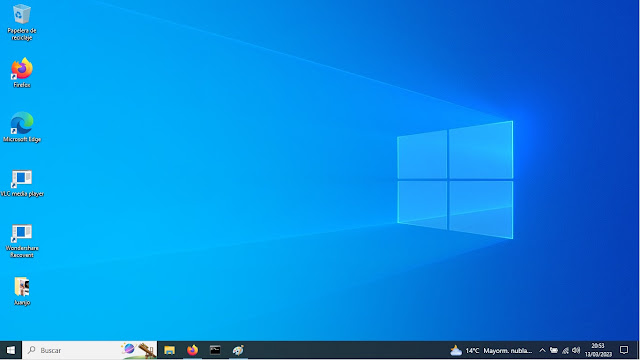



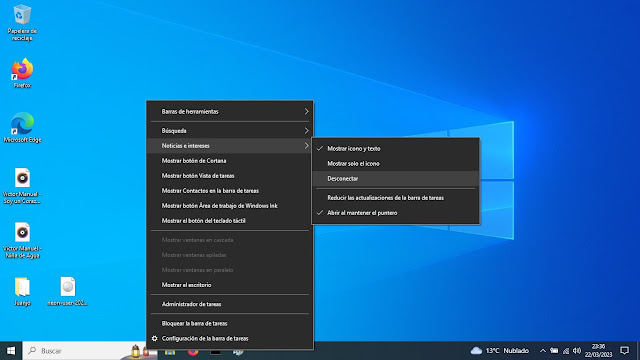
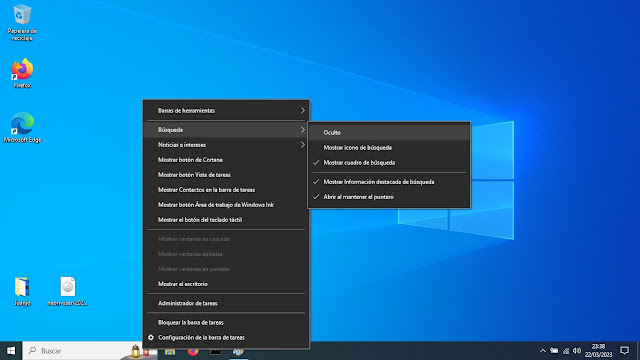

No hay comentarios:
Publicar un comentario